如何设置windows电脑前后音频同时输出
- 王林原创
- 2020-03-07 16:35:5914735浏览

一、点击桌面左下角“WIN键”,然后点击“控制面板”。
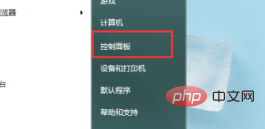
二、接着在控制面板内打开“高清晰音频管理器”。
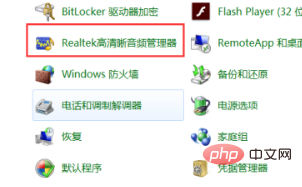
(推荐学习:html教程)
三、打开音频管理器后,点击右侧的“文件夹”图标。
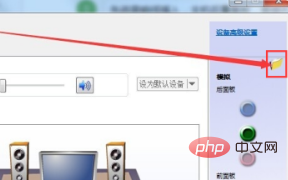
四、弹出的选项内勾选“禁用前面板插孔检测”,点击“确定”。
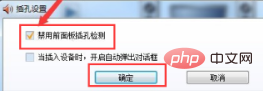
五、接着点击“设备高级设置”,弹出的选项内取消勾选“在插入前面耳机设备时,使后面输出设备静音”,点击“确定”就可以耳机音响同时使用了。
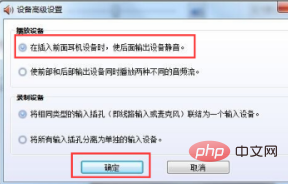
相关教程推荐:windows教程
以上是如何设置windows电脑前后音频同时输出的详细内容。更多信息请关注PHP中文网其他相关文章!
声明:
本文内容由网友自发贡献,版权归原作者所有,本站不承担相应法律责任。如您发现有涉嫌抄袭侵权的内容,请联系admin@php.cn

